Uloženie naskenovaných údajov na pamäťovú kartu/jednotku USB pomocou ovládacieho panela zariadenia
Identifikátor najčastejšej otázky: 8201035900
Dátum vydania: 14 januára 2011
Riešenie:
Naskenované údaje môžete uložiť na pamäťovú kartu alebo jednotku USB pomocou ovládacieho panela.
DÔLEŽITÉ
- Pamäťovú jednotku USB alebo pamäťovú kartu nevyťahujte zo zariadenia v nasledovných prípadoch:
- počas skenovania,
- pred uložením naskenovaných údajov.
- Súčasne nemôžete používať pamäťovú jednotku USB a pamäťovú kartu. Uistite sa, že ako médium pre uloženie naskenovaných údajov použijete iba jednu z nich.
- Z bezpečnostných dôvodov odporúčame, aby ste naskenované údaje uložené na pamäťovej karte alebo pamäťovej jednotke USB typu Flash pravidelne zálohovali na ďalšie médium, a zabránili tak nečakaným poruchám.
- Nepreberáme žiadnu zodpovednosť za poškodenie alebo stratu údajov z akýchkoľvek dôvodov, a to ani počas záručnej doby.
1. Skontrolujte, či je zariadenie zapnuté.
2. Stlačte tlačidlo [SCAN].
Zobrazí sa obrazovka výberu média pre uloženie údajov.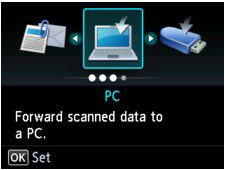
REFERENCIE
- Ak sa pohotovostná obrazovka skenovania pre zaslanie údajov do počítača pripojeného cez rozhranie USB zobrazí na displeji LCD, stlačením ľavého funkčného tlačidla zobrazíte obrazovku pre výber miesta uloženia údajov.
3. Pamäťovú kartu vložte do priečinka na kartu alebo pripojte jednotku USB k portu priamej tlače.
Informácie o vkladaní pamäťovej karty/jednotky USB alebo informácie o typoch pamäťových kariet kompatibilných so zariadením nájdete v časti [Pred vložením pamäťovej karty], [Zasunutie pamäťovej jednotky USB].
4. Vyberte položku  [Memory card/Pamäťová karta] alebo
[Memory card/Pamäťová karta] alebo  [USB flash drive/Pamäťová jednotka USB] a potom stlačte tlačidlo [OK].
[USB flash drive/Pamäťová jednotka USB] a potom stlačte tlačidlo [OK].
5. Vyberte položku  [Save to memory card/Uložiť na pamäťovú kartu] alebo
[Save to memory card/Uložiť na pamäťovú kartu] alebo  [Save to USB flash drive/Uložiť na pamäťovú jednotku USB] a potom stlačte tlačidlo [OK].
[Save to USB flash drive/Uložiť na pamäťovú jednotku USB] a potom stlačte tlačidlo [OK].
Zobrazí sa obrazovka pohotovostného režimu skenovania.
* Nasledujúca obrazovka je pohotovostná obrazovka skenovania na ukladanie údajov na pamäťovú kartu.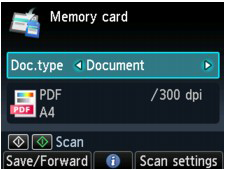
6. Pomocou tlačidla  vyberte typ dokumentu pre [Doc.type/Typ dok.].
vyberte typ dokumentu pre [Doc.type/Typ dok.].
Dokument
Naskenuje originál na predlohovom skle alebo v ADF s použitím nastavení optimalizovaných na skenovanie dokumentov.
fotografický
Naskenuje originál na predlohovom skle s použitím nastavení optimalizovaných na skenovanie fotografií.
7. Stlačením pravého funkčného tlačidla podľa potreby upravte nastavenia.
8. Položte originál na ploché predlohové sklo alebo do automatického podávača dokumentov.
REFERENCIE
- Postup vkladania originálu môže zobraziť stlačením stredného funkčného tlačidla.
9. Ak chcete skenovať farebne, stlačte tlačidlo [Color/Farebne], a ak chcete skenovať čiernobielo, stlačte tlačidlo [Black/Čiernobielo].
Ak sa na obrazovke nastavení skenovania zvolí možnosť [ON/ZAP.] pre položku [Preview/Náhľad] a originál je položený na predlohovom skle, obrazovka náhľadu sa po naskenovaní zobrazí na displeji LCD. Ak chcete znovu skenovať originál, stlačte ľavé funkčné tlačidlo. Ak zvolíte na pohotovostnej obrazovke skenovania možnosť [PDF] alebo [Compact PDF] pre položku [Format/Formát], stláčaním pravého funkčného tlačidla môžete naskenovanú snímku otáčať na obrazovke náhľadu. Ak chcete spustiť ukladanie, stlačte tlačidlo [OK].
- Keď originál vložíte do ADF:
Zariadenie začne skenovať a naskenované údaje sa budú ukladať na pamäťovú kartu alebo úložné zariadenie USB.
- Ak originál položíte na predlohové sklo:
Ak na obrazovke nastavení skenovania zvolíte inú možnosť ako [PDF] alebo [Compact PDF/Kompaktné PDF] pre položku [Format/Formát], zariadenie začne skenovať a naskenované údaje sa uložia na pamäťovú kartu alebo úložnú jednotku USB.
Ak zvolíte inú možnosť ako [PDF] alebo [Compact PDF/Kompaktné PDF] pre položku [Format/Formát] na obrazvoke nastavení skenovania, po dokončení skenovania sa zobrazí obrazovka, ktorá vám kladie otázku, či si prajete pokračovať v skenovaní.
Ak chcete pokračovať v skenovaní, položte originál na ploché predlohové sklo a spustite skenovanie.
Ak nechcete pokračovať v skenovaní, stlačením ľavého funkčného tlačidla spustite kopírovanie. Naskenované údaje sa budú ukladať na pamäťovú kartu alebo úložné zariadenie USB do jedného súboru PDF.
Pri kontinuálnom skenovaní originálov do jedného súboru PDF môžete uložiť až 100 strán s obrázkami.
Po dokončení skenovania odstráňte originál z predlohového skla alebo štrbiny na výstup dokumentov.
Informácie o spôsobe vyberania pamäťovej karty/pamäťovej jednotky USB nájdete v časti [ Odpojenie pamäťovej jednotky USB ].
REFERENCIE
- Ak sa počas skenovania zaplní pamäťová jednotka USB alebo pamäťová karta, uložiť môžete iba už naskenované obrázky.
- Do údajového formátu PDF a JPEG môžete uložiť až 2 000 súborov s naskenovanými údajmi.
- Názov priečinka a súboru naskenovaných údajov uložených na pamäťovej karte alebo pamäťovej jednotke USB je nasledovný:
- Názov priečinka: (prípona súboru: PDF): CANON_SC\DOCUMENT\0001
- Názov priečinka: (prípona súboru: JPG): CANON_SC\IMAGE\0001
- Názov súboru: Poradové čísla začínajúce od SCN_0001
- Dátum súboru: Dátum a čas uloženia podľa nastavenia v zariadení. Informácie o tom, ako nastaviť dátum a čas nájdete v časti [ Nastavenie dátumu a času ].
- Importovanie naskenovaných údajov uložených na pamäťovej karte do počítača
Ak chcete importovať naskenované údaje uložené na pamäťovej karte do počítača, urobte tak po vykonaní jednej z nasledovných činností:
- vypnite a opätovne zapnite zariadenie,
- odstráňte a opätovne vložte pamäťovú kartu do otvoru na pamäťové karty.
Naskenované údaje uložené na pamäťovej karte môžete optimalizovať alebo tlačiť pomocou softvéru MP Navigator EX.
- Importovanie naskenovaných údajov uložených na pamäťovej jednotke USB do počítača
Naskenované údaje uložené na pamäťovej jednotke USB môžete importovať do počítača. Po naskenovaní údajov pripojte pamäťovú jednotku USB typu Flash k počítaču a importujte údaje.
Použiteľné modely
- PIXMA MX884
- PIXMA MX885